
Apple ga ut iOS 8.4.1 for noen timer siden, med forbedringer for Apple Music, men med ulempen at det eliminerte sårbarhetene som tillot at de tidligere versjonene ble Jailbroken ved hjelp av TaiG. Dette betyr at hvis du oppdaterer til iOS 8.4.1, vil du ikke kunne Jailbreak, i det minste foreløpig. Men det er fortsatt muligheter for å installere den forrige versjonen, iOS 8.4, som er sårbar for Jailbreak. Det vil ta kort tid til Apple slutter å signere den versjonen, så du må skynde deg. Vi gir deg instruksjoner om hvordan du gjør det, inkludert nedlastingskoblinger.
Last ned riktig firmware
Det er det første du trenger for å kunne installere iOS 8.4. Under har du lenkene, må du velge den som tilsvarer enheten din.
- iPad Air 2 (Wi-Fi)
- iPad Air 2 (WiFi + mobil)
- iPad Air (WiFi + mobil)
- iPad Air (Wi-Fi)
- iPad Air (CDMA)
- 4 iPad (CDMA)
- 4 iPad (GSM)
- iPad 4 (Wi-Fi)
- iPad mini (CDMA)
- iPad mini (GSM)
- iPad mini (WiFi)
- iPad mini 2 (WiFi + mobil)
- iPad mini 2 (WiFi)
- iPad mini 2 (CDMA)
- iPad mini 3 (Kina)
- iPad mini 3 (WiFi)
- iPad mini 3 (mobil)
- 3 iPad Wi-Fi
- iPad 3 Wi-Fi + Cellular (GSM)
- iPad 3 Wi-Fi + Cellular (CDMA)
- 2 iPad Wi-Fi (Rev A)
- 2 iPad Wi-Fi
- 2 iPad Wi-Fi + 3G (GSM)
- 2 iPad Wi-Fi + 3G (CDMA)
- 5 iPhone (CDMA)
- 5 iPhone (GSM)
- 5c iPhone (CDMA)
- 5c iPhone (GSM)
- 5s iPhone (CDMA)
- 5s iPhone (GSM)
- iPhone 6
- 6 iPhone Plus
- iPhone 4s
- iPod touch 5
- iPod touch 6
Installer det via iTunes
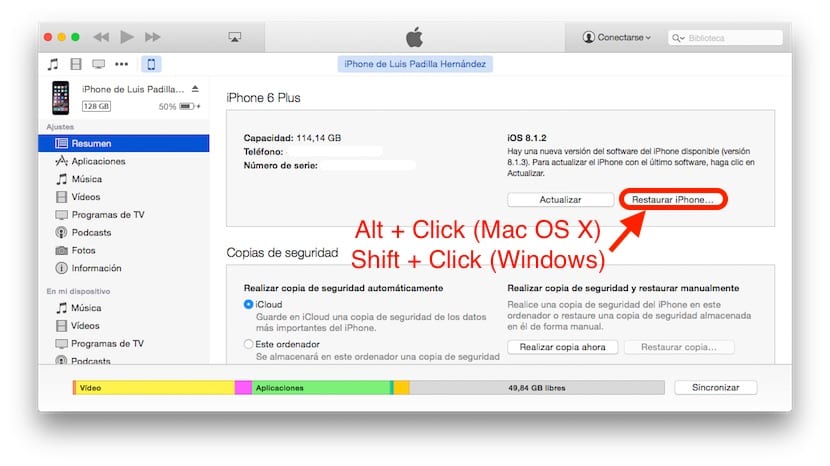
Vi har allerede nedlastet firmware til datamaskinen vår, og nå må vi koble enheten vår og åpne iTunes. Hvis vi klikker på Gjenopprett iPhone-knappen, vil den installere den siste tilgjengelige versjonen, og det er det vi vil unngå, så vi må trykke på Gjenopprett iPhone-knappen mens vi holder pTrykk på Alt (Mac OS X) eller Shift (Windows) -knappen på tastaturet. Deretter åpnes et vindu der vi må velge ipsw-filen vi nettopp har lastet ned, og prosessen vil begynne. Husk at hvis du har "Finn min iPhone" aktivert, må du deaktivere den for å gjenopprette.

Tusen takk!